Cómo validar las entradas en Microsoft Excel
En este artículo, aprenderemos cómo podemos validar las entradas de fecha en Microsoft Excel.
La lista de validación de datos se utiliza para obtener datos sin errores en Microsoft Excel. Es una técnica mediante la cual podemos controlar los errores proporcionando la lista desplegable a los usuarios.
Tenemos una opción para restringir los valores dentro del rango mediante la validez de los datos. Ahora, tomemos un ejemplo y entendamos cómo podemos restringir el valor de la fecha mediante la validación de datos .
En esta publicación, aprenderemos dos tipos de validación de datos de fecha, en la que la lista desplegable proporcionará la lista de fechas en función de las fechas disponibles en los datos de origen.
En Excel, tenemos datos de tarjetas de crédito en los que tenemos que ingresar la fecha de generación de la factura y la fecha de la transacción, de manera que la generación de la factura no debe ser anterior al 1 ^ st ^ Oct 2014 y no debe exceder la fecha actual. La fecha de la transacción no debe ser mayor que la fecha de generación de la factura.
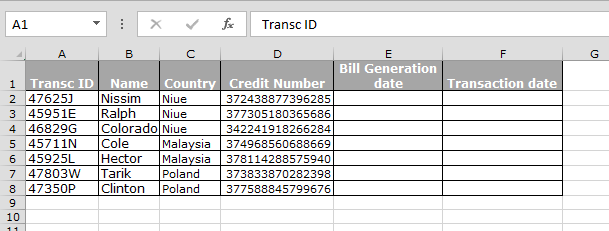
Primero aprenderemos cómo validar la entrada de fecha para la fecha de generación de la factura, siga los pasos a continuación: – * Seleccione el rango E2: E8.
-
Vaya a Validación de datos.
-
Aparecerá el cuadro de diálogo Validación de datos.
-
Permitir lista desplegable> Fecha.
-
En Datos, seleccione «entre».
-
Fecha de inicio> 1 de octubre de 2014 y fecha de finalización> = HOY ()
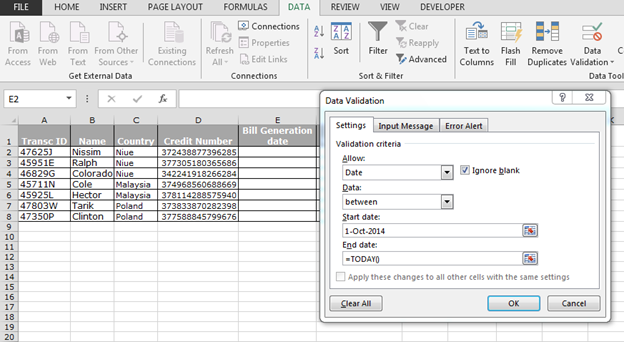
-
Haga clic en Aceptar.
Nota: -Cuando ingresemos una fecha menor que el 1 de octubre de 2014 y mayor que la fecha de hoy, la celda aceptará la entrada.
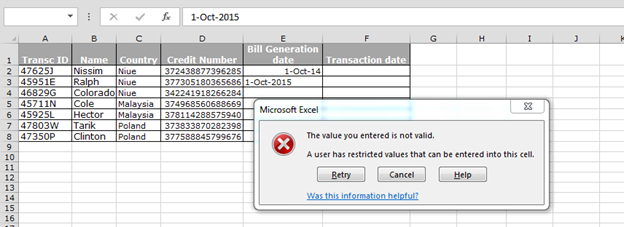
De esta forma, podemos validar la entrada de la fecha en el rango de datos.
Ahora restringiremos las entradas en la fecha de la transacción que no debe ser mayor que la fecha de generación de la factura.
Siga el paso a continuación: – Seleccione la celda F2: F8 Vaya a Validación de datos.
-
Aparecerá el cuadro de diálogo Validación de datos.
-
Permitir lista desplegable> Personalizado.
-
Ingrese la fórmula mencionada = F2 <E2
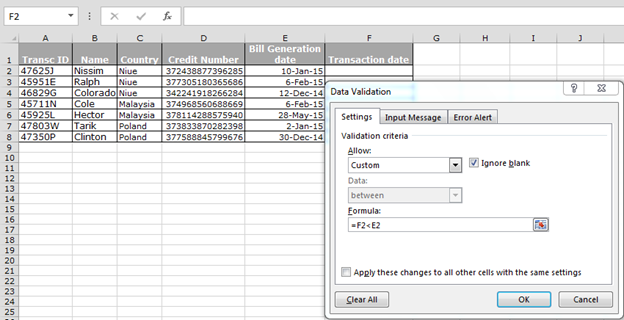
-
Haga clic en Aceptar.
Nota: – Cuando ingresemos una fecha mayor que la fecha de generación de la factura, el rango no aceptará la entrada.
De esta manera, podemos validar las entradas de fecha en Microsoft Excel utilizando la función de validación de datos.
_ _Si te gustaron nuestros blogs, compártelo con tus amigos en Facebook. Y también puedes seguirnos en Twitter y Facebook.
Nos encantaría saber de usted, háganos saber cómo podemos mejorar, complementar o innovar nuestro trabajo y hacerlo mejor para usted. Escríbanos a [email protected] __